Lorsque vous créez un nouveau document, Microsoft Word vous invite à commencer à saisir du texte en utilisant la police par défaut. Typiquement, c'est Times New Roman ou Tahoma. Ces polices sont idéales pour les documents commerciaux, étant faciles à lire et assez rigoureuses. Cependant, dans certains cas (lettres de voeux ou cartes postales, décoration du texte d'un conte de fées ou imitation de texte manuscrit), les exigences pour une police sont complètement différentes: elle doit être intéressante, inhabituelle et mémorable. Dans ce cas, vous devez changer la police.
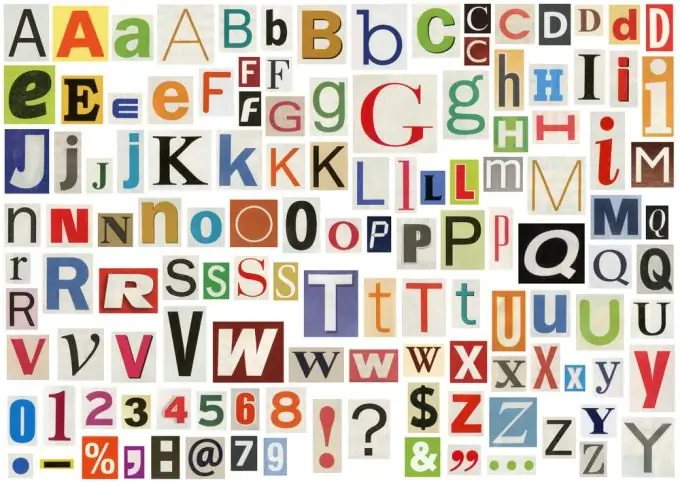
Heureusement, faire cela dans Microsoft Word est facile.
- Si vous devez changer la police d'un morceau de texte qui a déjà été tapé dans une police différente, il n'est pas nécessaire de saisir à nouveau ce texte. Sélectionnez simplement le fragment souhaité et passez à l'étape suivante. Si le texte saisi n'est pas encore disponible ou si vous devez modifier la police uniquement pour une saisie ultérieure, passez simplement à l'élément suivant.
- Dans la barre d'outils, ouvrez la liste déroulante contenant la liste des polices. Soit dit en passant, faites attention à la liste déroulante à côté avec les tailles de police autorisées. Certaines polices doivent être affichées dans une taille suffisamment grande pour pouvoir voir toutes leurs caractéristiques.
- Sélectionnez la police que vous voulez. Pour faciliter l'identification de la police souhaitée, chacune des polices est représentée à l'aide de ses propres caractères, de sorte que l'utilisateur voit non seulement le nom, mais également le style de police.
Après avoir choisi une police, essayez de taper quelques mots ou jetez simplement un œil au texte sélectionné. Comme vous pouvez le voir, changer la police s'est avéré très simple.
Veuillez noter que toutes les polices ne contiennent pas de caractères cyrilliques. Si, au lieu des lettres habituelles de l'alphabet russe, lors de la saisie, des carrés mystérieux et d'autres icônes apparaissent, la police n'a pas de partie cyrillique et il ne sera pas possible de l'utiliser pour saisir du texte russe. La plupart des polices préinstallées dans le système perçoivent les lettres russes assez normalement, mais lors du téléchargement de polices supplémentaires, et surtout lors de leur achat, vous devez être prudent et vous assurer à chaque fois que la police sélectionnée prend en charge les caractères cyrilliques.
Si vous devez constamment afficher la police, essayez une autre méthode pour changer la police. Créez un nouveau style ou ajustez l'un des styles existants, après quoi, pour les fragments nécessaires, sélectionnez simplement un nouveau style et la police du texte qu'ils contiennent changera.






